2023-08-27 21:15:07 来源:8624软件园 作者:8624软件园
联想Z500系列笔记本是联想推出的中端彩壳笔记本,相信有很多朋友在使用,系统使用久了想要重装,不知道如何设置U盘启动?BIOS怎么设置,不要着急,下面小编就给大家准备了教程,方便一些不会设置的朋友重装系统或进行维护。

联想Z500笔记本U盘启动设置?
设置之前,大家可以先使用同时按住Fn+F12组合快捷键,来看看是否能出现启动项选项菜单,不行的话再设置BIOS。
1、首先是进入到BIOS,将U盘启动盘插入联想Z500笔记本的USB接口后,开机或者重启电脑,联想Z500笔记本不同于其他联想笔记本产品,在开机的时候,需要在开机的时候同时按住Fn+F2组合快捷键,才能给进入联想Z500笔记本的b设置,如下图所示。

2、进入B设置后,先使用键盘上的箭头键切换到顶部的Boot设置选项,然后在下面的EFI中,需要将U盘项目设置到第一个位置,这里的设置也比较特殊,如下图,Boot Device Priority下面:
SATA HDDu00a0 :WDC WD10IPVX-22JC310 第一项是硬盘
USB HDDu00a0u00a0 :SanDisk 第二项是我们插入电脑,并制作好U盘启动U盘
这里我们需做的的是,将USB HDDu00a0u00a0 :SanDisk顶到第一项去,那么怎么操作呢?这里非常关键的是,需要用到F5键,该将属于下移键,因此这里需要先选中SATA HDDu00a0 :WDC WD10IPVX-22JC310,然后按键盘上的F5键,将第一项的硬盘下移,之后U盘启动项的USB HDDu00a0u00a0 :SanDisk,就会被替换到第一位,如下图所示。
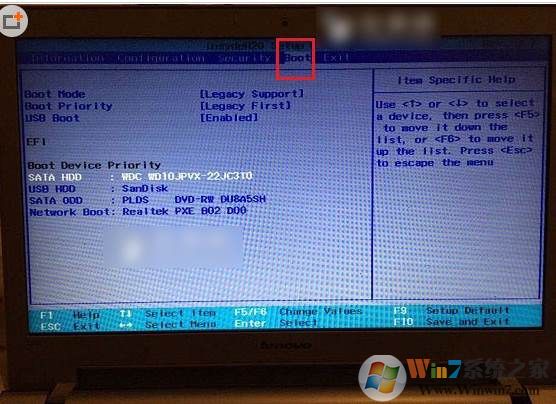
3、将USB HDDu00a0u00a0 :SanDisk U盘移动第一启动项后,我们按键盘的F10键保存设置,之后会提出确认对话框,我们选中Yes项,然后按回车键Enter确认保存即可,如下图所示。
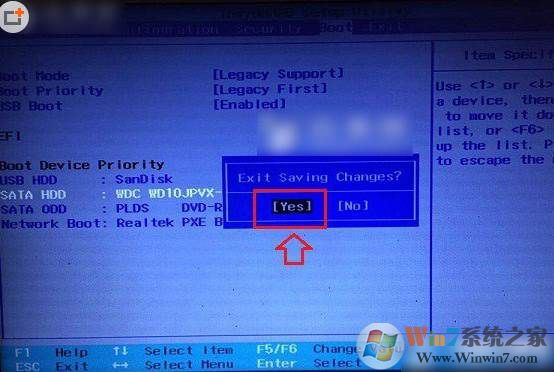
最后电脑会自动重启,之后就可以进入U盘启动界面了,如下图所示。
如果大家觉得以上设置方法比较麻烦的话,最后教大家一种非常简便的方法,教大家联想Z500笔记本如何快速进入U盘启动,方法如下。
在联想Z500笔记本开机进入联想欢迎界面的时候,快速同时按住Fn+F12组合快捷键,可以快速进入启动项选择界面,这里直接选择进入U盘启动项即可,如下图所示。

进入U盘启动盘PE后就可以很简单的进行系统重装等操作了,不知道大家学会了吗。